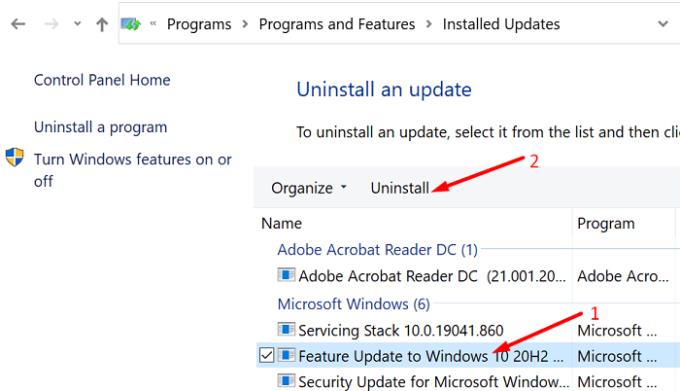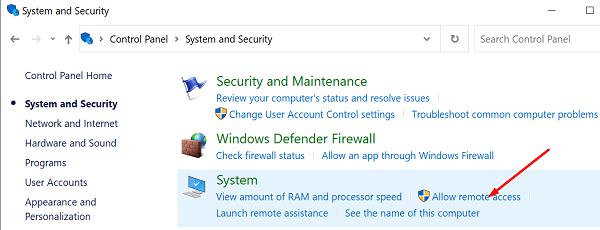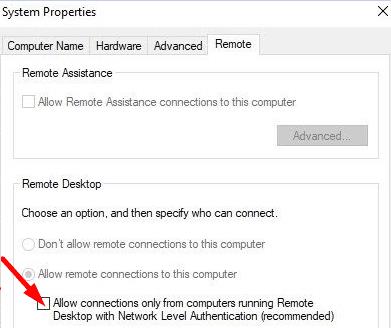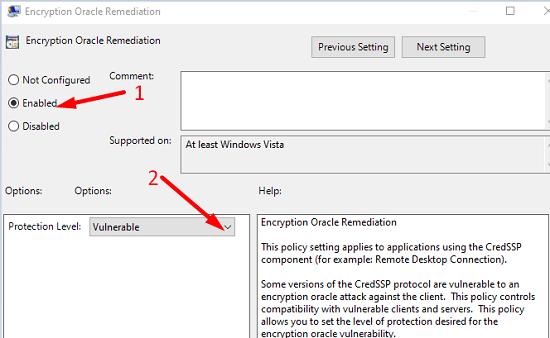Windows 10 іноді може не віддалено підключитися до іншого комп'ютера . Однією з найпоширеніших помилок, яку може видавати віддалений робочий стіл, є така: «Сталася помилка автентифікації. Запитувана функція не підтримується. Це може бути пов’язано з виправленням Oracle шифрування CredSSP”. Це повідомлення про помилку зазвичай з’являється нізвідки. На жаль, спроба встановити нове віддалене з'єднання часто закінчується невдачею. Давайте подивимося, що ви можете зробити, щоб вирішити цю проблему в Windows 10.
Виправлено: сталася помилка автентифікації, запитана функція не підтримується
Вимкніть брандмауер
Вимкніть брандмауер і перевірте, чи це швидке обхідне рішення вирішує проблему для вас. Можливо, ваш брандмауер блокує з’єднання з міркувань безпеки. Якщо проблема не зникає, увімкніть брандмауер і перейдіть до наступного кроку.
Видаліть останні оновлення
Якщо ця проблема виникає після оновлення Windows 10, видаліть останні оновлення. Нерідкі випадки, коли глюкі виправлення порушують віддалений робочий стіл.
Перейдіть на Панель керування , виберіть Видалити програму , а потім натисніть Перегляд встановлених оновлень . Потім видаліть проблемні оновлення та перезавантажте комп’ютер. Перевірте, чи працює віддалений робочий стіл.
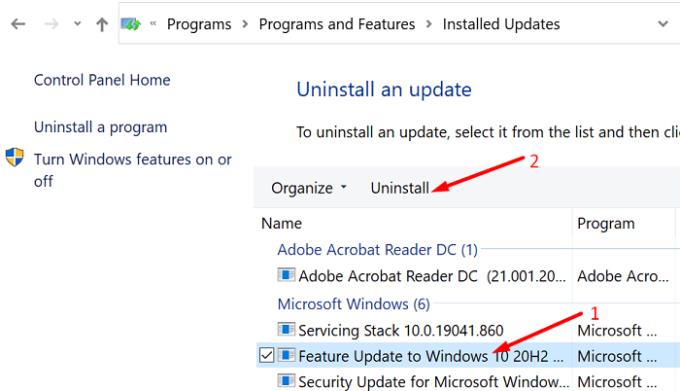
Змініть налаштування підключення до віддаленого робочого столу
Крім того, увімкніть віддалені підключення для комп’ютерів, які не використовують автентифікацію на рівні мережі. Потім перевірте, чи це рішення вирішило проблему.
Перейдіть до Панель керування та виберіть Система та безпека.
Потім у розділі Система натисніть Дозволити віддалений доступ .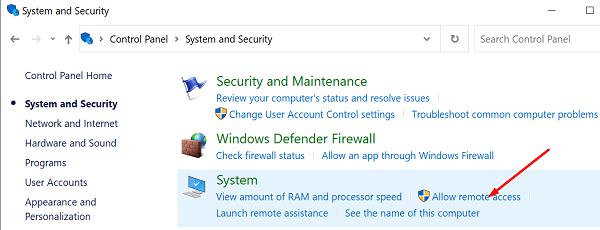
У новому вікні перейдіть на вкладку « Віддалений ».
Потім зніміть прапорець « Дозволити підключення лише з комп’ютерів, на яких запущено віддалений робочий стіл з автентифікацією на рівні мережі» .
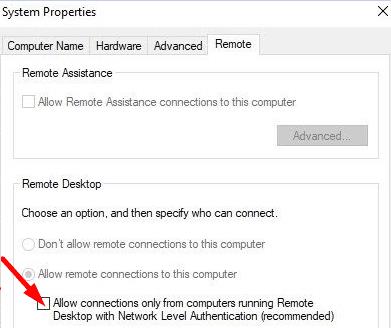
Установіть Encryption Oracle Remediation Protection Level на Vulnerable
Якщо у вас є доступ до налаштувань групової політики, обов’язково ввімкніть службу Encryption Oracle Remediation . Потім налаштуйте параметри служби та встановіть рівень захисту на Вразливий.
Іншим ключовим моментом є те, що вам потрібно запустити Windows 10 Pro і надати доступ адміністратора для використання редактора групової політики.
Запустіть редактор групової політики та натисніть « Конфігурація комп’ютера» .
Потім перейдіть до Адміністративних шаблонів і виберіть Система ,
Натисніть на Делегування облікових даних .
Після цього виберіть Encryption Oracle Remediation та увімкніть параметр.
Перейдіть до розділу Захист і встановіть рівень захисту на Вразливий .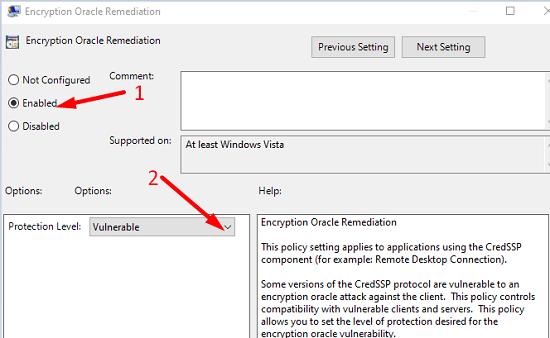
Збережіть налаштування та перевірте результати.
Висновок
Підводячи підсумок, можна сказати, що помилки автентифікації та проблеми з непідтримуваною функцією можуть перешкодити запуску Windows 10 Remote Desktop. Щоб усунути проблему, установіть для рівня захисту Encryption Oracle Remediation значення Вразливий. Крім того, увімкніть віддалені підключення для ПК, які не використовують мережеву автентифікацію. Чи допомогли ці рішення вирішити проблему? Поділіться своїми відгуками в коментарях нижче.